watchOS 9.4 可讓您通過刪除不使用的庫存 Apple 應用(例如“查找”、“心率”或“錢包”)來整理 Apple Watch 的主屏幕。
圖片:Apple 發生了什麼? 在 watchOS 9.4 中,Apple 增加了可以直接從 Apple Watch 主屏幕刪除的內置應用程序的數量為什麼要關心?因為沒有人願意用未使用的應用程序弄亂他們的手錶。 怎麼辦?使用圖標抖動模式刪除常用應用程序。
您可以在 watchOS 9.4 中刪除 9 個庫存 Apple Watch 應用
Apple 開始允許 iPhone 用戶刪除 iOS 10 中的庫存應用,該應用於 2016 年推出。三年後,watchOS 6 將庫存應用刪除功能帶到了Apple Watch。
人們可以從手錶的主屏幕上刪除不需要的應用程序,例如鬧鐘、計時器、秒錶、相機遙控器、心電圖、呼吸噪聲和周期跟踪。
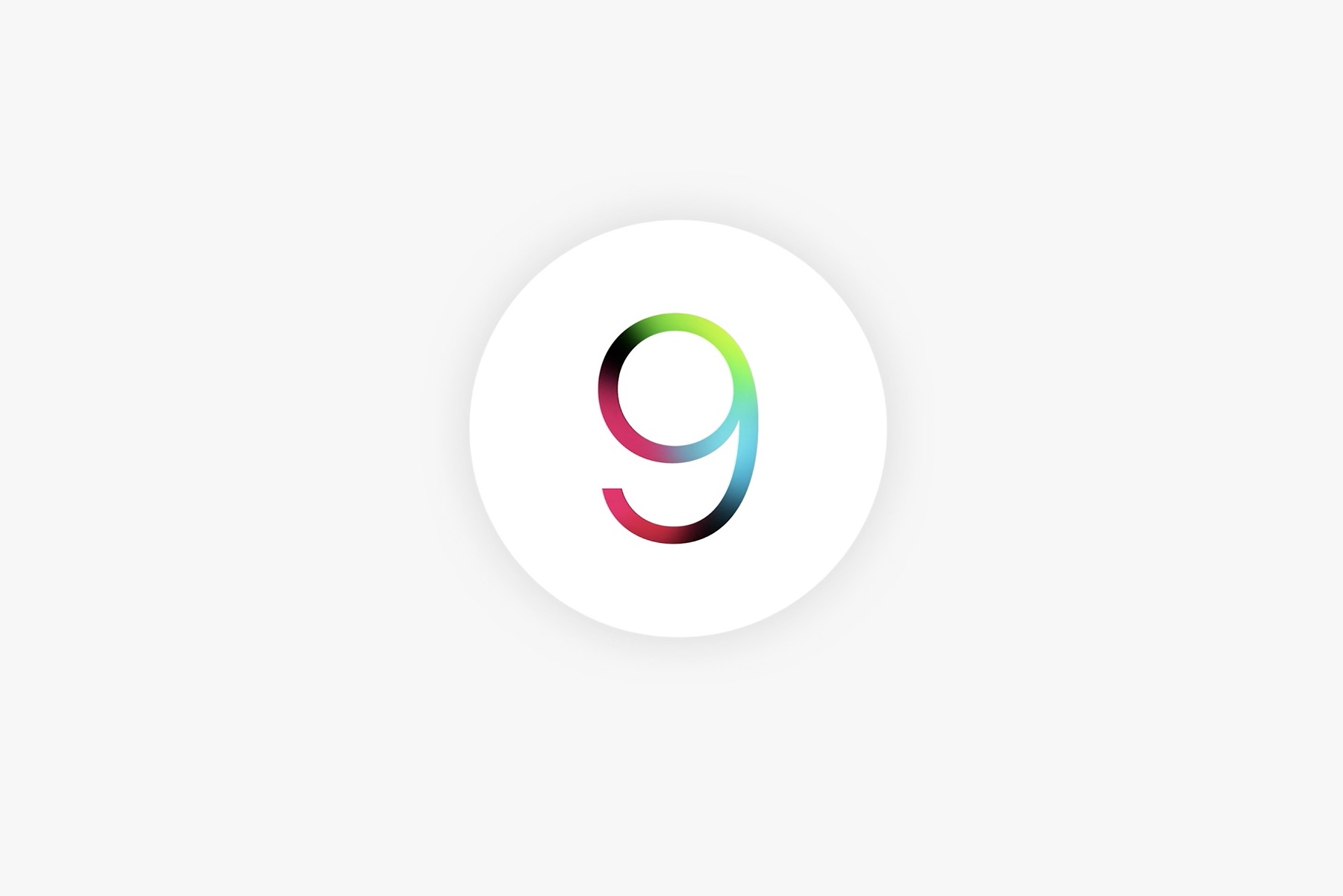
使用 watchOS 9.4,您可以刪除九個以前不可刪除的 watchOS 應用程序,例如心率和鍛煉。 Apple 的支持文檔確認 watchOS 9.4 或更高版本允許您直接從設備中刪除這些內置應用程序:
活動深度緊急警報器查找我的心率地圖錢包鍛煉世界時鐘
在 watchOS 9.4 之前,您無法從手錶中刪除上述應用程序。 Apple 還擴展了可以從 iPhone 和 iPad 上刪除的庫存應用程序列表。 iOS 和 iPadOS 16.0 更新讓您可以從手機或平板電腦上刪除三個新的庫存應用程序:時鐘、查找和健身。
如何刪除內置的 Apple Watch 應用程序
要刪除現有的 watchOS 應用程序,請在啟用蜂窩網格視圖的情況下點擊並按住主屏幕上的任意位置,然後點擊圖標右上角的“x”。
按 Digital Crown 轉到您的 Apple Watch 主屏幕。觸摸並按住顯示屏,直到出現查看選項菜單。選擇編輯應用。點擊應用圖標上的“x”(刪除) 按鈕並選擇刪除應用。再次按下 Digital Crown 退出圖標抖動模式。
請記住,您無法在列表視圖中刪除庫存應用程序。要打開 watchOS 主屏幕的默認蜂窩設計,請轉至設置 → 應用視圖,然後選擇網格視圖。或者,按下數碼表冠轉到主屏幕,然後觸摸並按住它並選擇網格視圖選項。
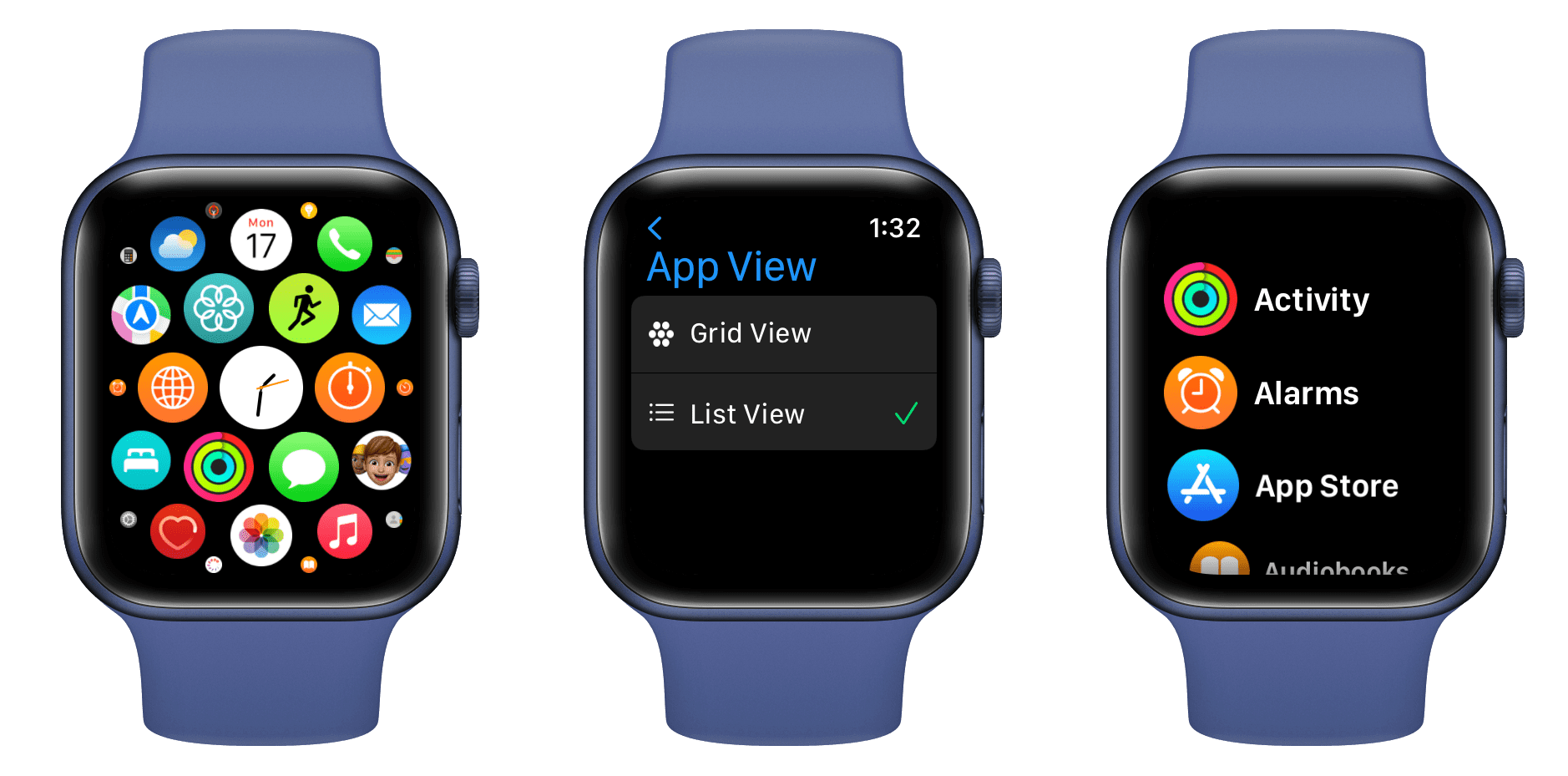
如何恢復已刪除的 Apple Watch 應用
如果您從手錶中刪除的應用影響了功能,您可以通過從 App Store 重新下載該應用來解決此問題。
打開 App Store 應用程序。使用搜索 查找已刪除的應用,例如 Podcasts 或 Find My。觸摸帶有向下箭頭的類似雲的重新下載圖標。等待應用程序恢復,然後從主屏幕啟動它。
“如果您有 Apple Watch,將應用程序恢復到您的 iPhone 也會將該應用程序恢復到您的 Apple Watch,”該公司在其支持文檔中承認。
關於刪除庫存 Apple 應用程序的知識
您還可以從 iPhone 中刪除庫存應用程序。如果您從同時安裝在手錶上的 iPhone 中刪除了一個應用程序,它也會從手錶中刪除。
情況一直如此,但反之則不然。例如,如果您從 iPhone 上的手錶上刪除了原裝錢包應用程序,它不會自動從手機上刪除。
從配對的 iPhone 上刪除像健康這樣的 watchOS 應用程序會產生一個提醒您先取消配對手錶,然後才能將其從手機中刪除。
此外,如果您從手錶中刪除“查找我的”應用程序,您的共享位置關係將保持不變。即使刪除了它,您仍然可以停止與聯繫人共享您的位置,方法是轉到設置 → Apple ID → 查找我的 → 朋友,然後在信息卡底部選擇一個朋友並選擇 停止共享我的位置。
至於 AirTag 和 Find My 網絡中的非 Apple 配件,刪除 Find My 應用將禁用在 Find My 中跟踪該設備的能力。
某些內置應用程序在刪除後會在設備上保留您的個人信息和數據。例如,您可以從手錶中刪除現有的聯繫人應用程序,但您保存的聯繫人將在電話應用程序中保持可用。
同樣,刪除 FaceTime 應用程序並不意味著您將無法撥打和接聽 FaceTime 電話——您仍然可以為此使用“通訊錄”和“電話”應用。
 圖像:
圖像: 